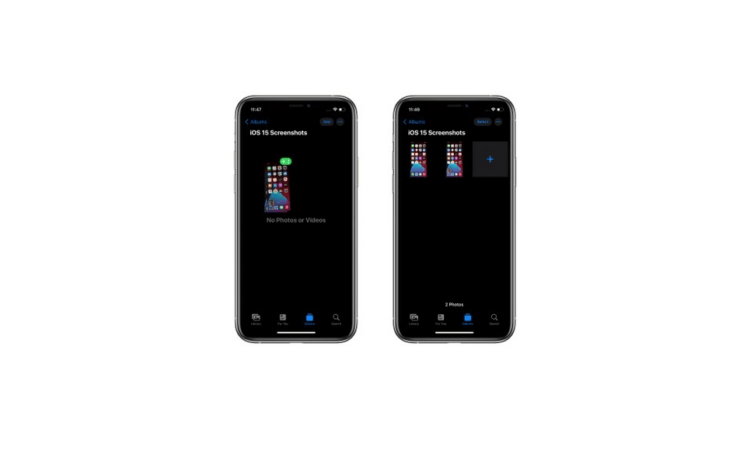Come trascinare e rilasciare screenshot su iPhone (iOS 15)
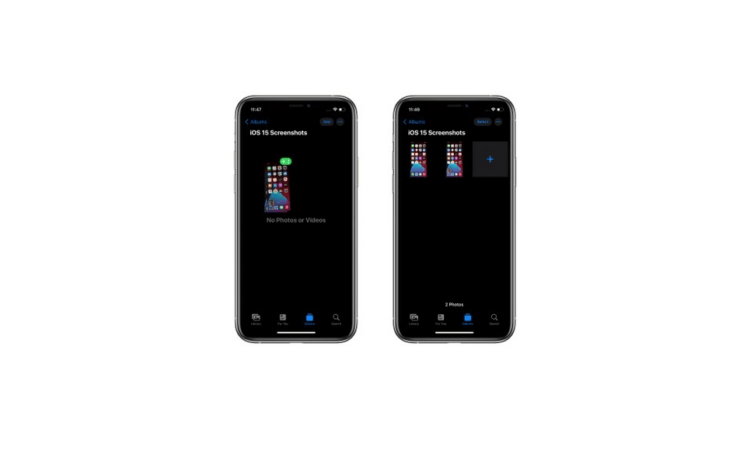
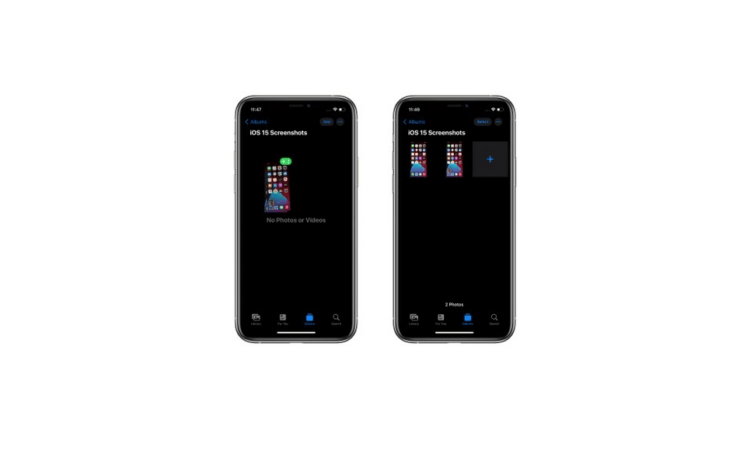
iOS 15 ha introdotto molte piccole novità pratiche. Una di queste è la possibilità di trascinare subito uno screenshot appena catturato e rilasciarlo in una cartella a scelta sul dispositivo. Questa guida spiega passo dopo passo come fare, alternative utili, possibili problemi e come risolverli.
Come catturare screenshot su iPhone
Il metodo per fare uno screenshot dipende dal modello di iPhone:
- iPhone con Touch ID: premi contemporaneamente il tasto Home e il tasto di accensione.
- iPhone senza Touch ID (Face ID): premi contemporaneamente il tasto laterale e il tasto Volume Su.
Suggerimento rapido: puoi anche configurare Back Tap per eseguire uno screenshot con un doppio o triplo tocco sul retro del dispositivo. È comodo se preferisci evitare di premere due pulsanti.
Abilitare Back Tap (tocco posteriore)
- Vai su Impostazioni.
- Tocca Accessibilità
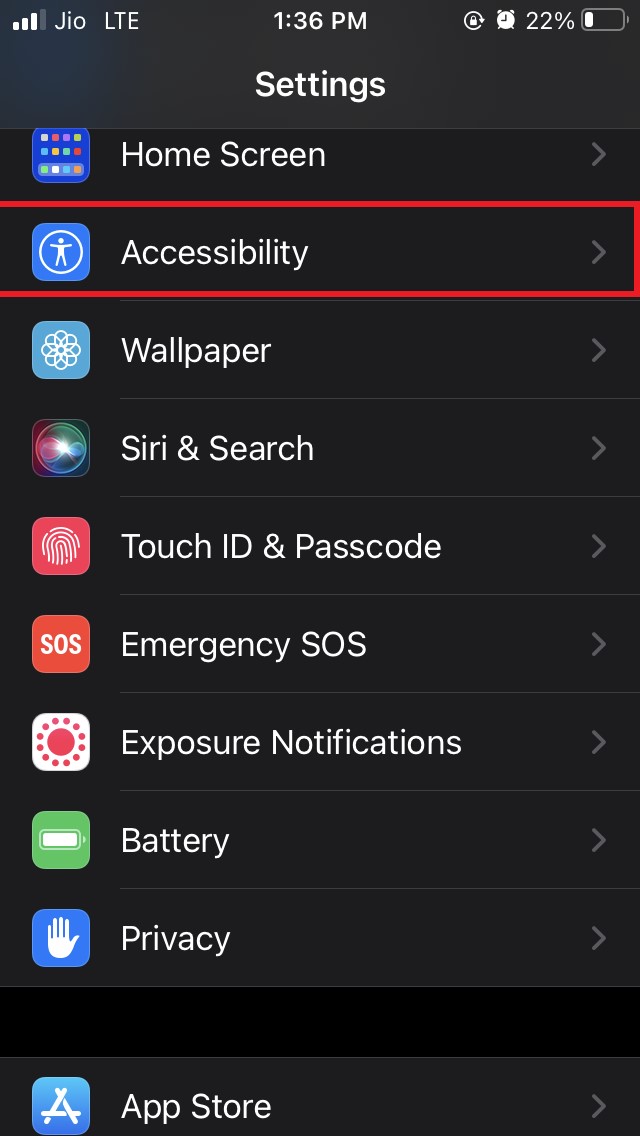
- Seleziona Tocco
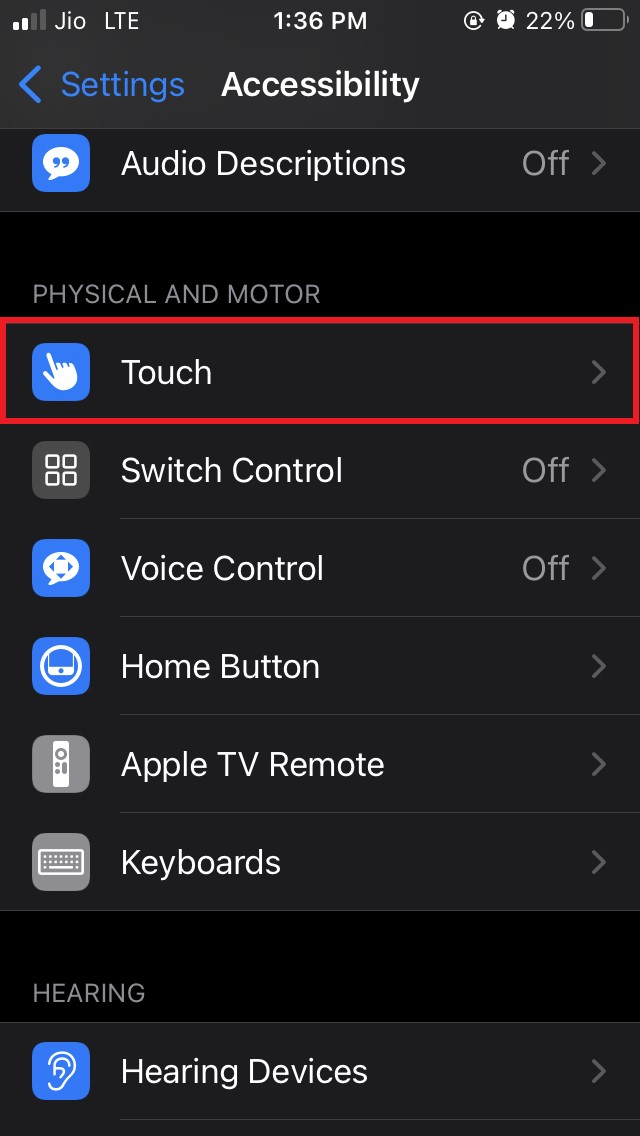
- Attiva Back Tap
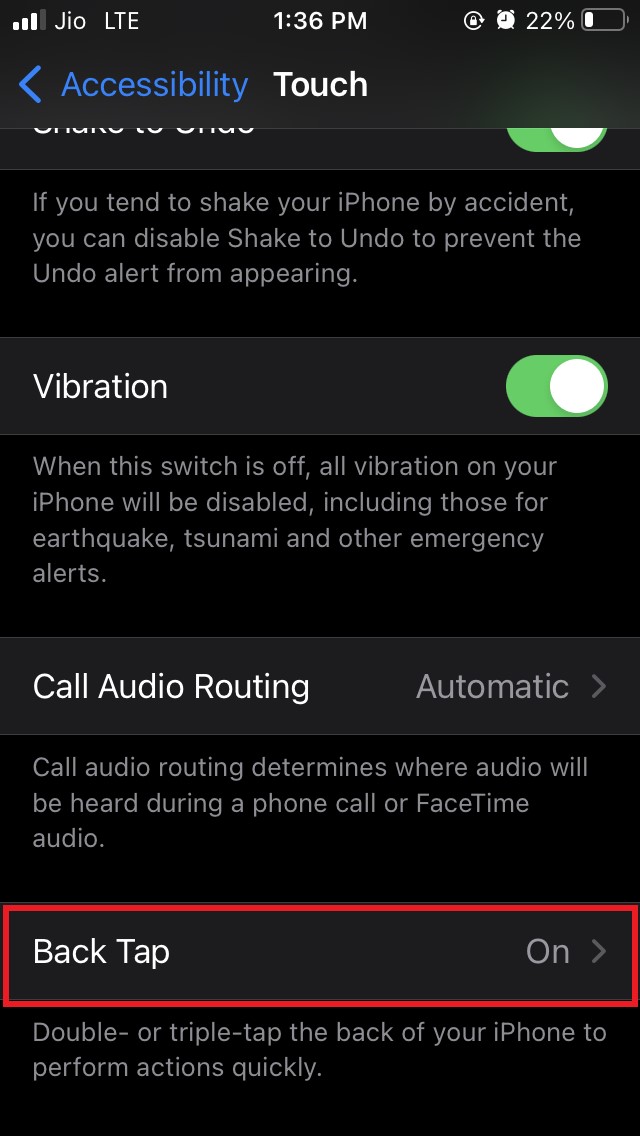
- Imposta il doppio o triplo tocco per acquisire uno screenshot
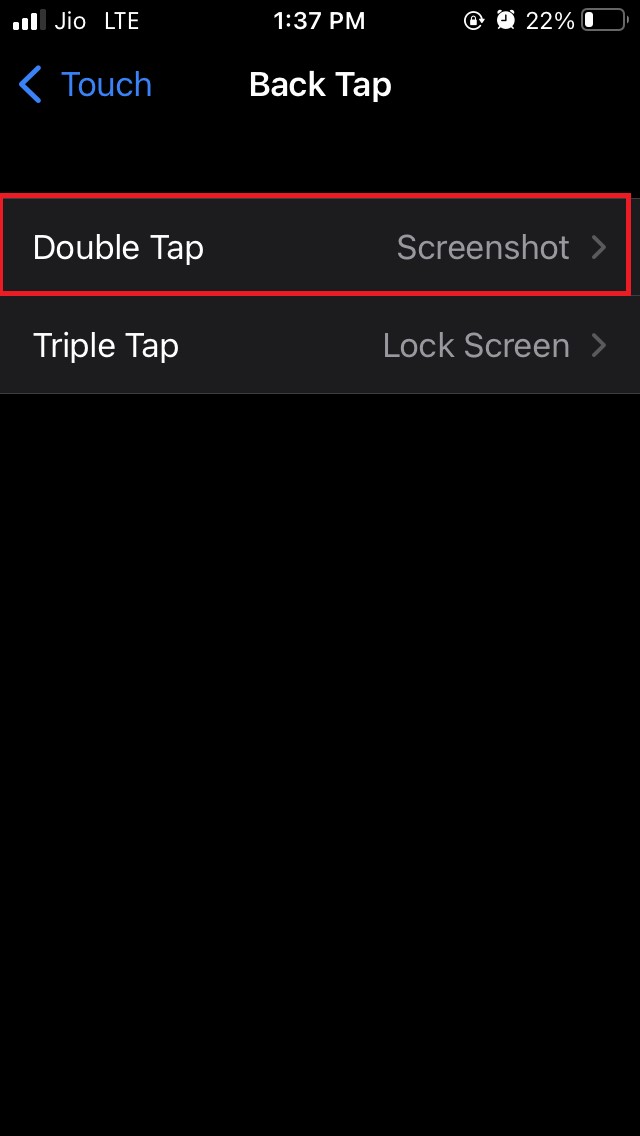
Dopo avere catturato lo screenshot, vedrai apparire una mini-anteprima nell’angolo in basso a sinistra dello schermo. Passiamo al trascinamento.
Trascinare e rilasciare screenshot in iOS 15
- Appena appare l’anteprima nello schermo, toccala e tieni premuto. Non sollevare il dito.
- Vedrai un bordo bianco o un’ombra attorno all’anteprima. Aspetta che il bordo si stabilizzi.
- Con un altro dito apri l’app o la cartella di destinazione (ad esempio l’app File o Foto). Puoi anche aprire un album o una cartella specifica all’interno di Foto.
- Trascina l’anteprima e rilasciala nella cartella o album desiderato.
Nota: iOS salva comunque una copia dello screenshot nel Rullino foto (o nella libreria di Foto) per impostazione predefinita.
Video dimostrativo
Ho registrato una breve clip che mostra il flusso di trascinamento e rilascio su iOS 15:
https://cdn.digitbin.com/wp-content/uploads/drag-and-drop-screenshot-iOS.mp4
Approcci alternativi
Se il trascinamento non è pratico o non funziona, puoi usare questi metodi:
- Salva su File: apri l’anteprima dello screenshot, tocca Condividi → Salva su File → scegli la cartella.
- Condividi via app: tocca Condividi e invia lo screenshot a Mail, Messaggi, WhatsApp o altre app.
- Crea un album in Foto e sposta le immagini manualmente: apri Foto → Seleziona → scegli gli screenshot → Aggiungi a → Nuovo album.
Quando questa funzione potrebbe non funzionare
- iOS non aggiornato: la funzione richiede iOS 15 (o iPadOS 15). Aggiorna il sistema operativo.
- Anteprima troppo veloce: se rilasci l’anteprima prima di aprire la destinazione, lo screenshot aprirà l’editor invece di essere trascinato.
- Limitazioni dell’app: alcune app non accettano trascinamenti da anteprime esterne.
- Dispositivi più vecchi: il comportamento può variare su hardware meno recente.
Importante: se il dispositivo è ancora in Beta, alcune funzionalità possono essere instabili.
Risoluzione problemi rapida
- Riavvia l’app o il dispositivo.
- Controlla Aggiornamento software in Impostazioni → Generali.
- Ripeti la sequenza: cattura screenshot → tieni premuto l’anteprima → apri destinazione con un altro dito → rilascia.
- Controlla che la funzione Back Tap non stia confliggendo con altre azioni.
Checklist rapida (procedura in 6 punti)
- Fai lo screenshot (tasti fisici o Back Tap).
- Tocca e tieni premuta l’anteprima che appare in basso a sinistra.
- Attendi il bordo/ombra sull’anteprima.
- Usa un altro dito per aprire l’app di destinazione o una cartella.
- Trascina l’anteprima nella cartella/album.
- Rilascia per salvare.
Suggerimenti per utenti avanzati
- Se lavori spesso con screenshot, crea cartelle dedicate in File o album specifici in Foto per velocizzare l’organizzazione.
- Usa scorciatoie dell’app Comandi per automatizzare lo spostamento degli screenshot in una cartella cloud o luogo locale.
Mini-metodologia per testare la funzione (per QA o power user)
- Verificare su almeno due modelli di iPhone (con e senza Touch ID).
- Provare con diversi tipi di destinazione: app File, album Foto, app di terze parti che supportano file.
- Ripetere la procedura 10 volte per verificare consistenza.
- Documentare errori: quando si apre l’editor, quando la condivisione si avvia invece del trascinamento, ecc.
Breve glossario (1 riga per termine)
- Anteprima screenshot: miniatura che appare dopo la cattura in basso a sinistra.
- Back Tap: funzione Accessibilità che esegue azioni con doppio/triplo tocco sul retro.
- Rullino foto: posizione predefinita dove Foto salva tutte le immagini.
Casi d’uso e quando evitare il trascinamento
- Utile per organizzare rapidamente prove, appunti visivi o immagini temporanee.
- Evitare il trascinamento quando hai bisogno di modificare l’immagine immediatamente nell’editor o quando devi inviare lo screenshot a più destinatari (in quel caso usa Condividi).
Sommario
Trascinare e rilasciare uno screenshot in iOS 15 è un modo rapido per organizzare immagini senza passare dall’editor. Se la funzione non è disponibile, prova le soluzioni alternative qui descritte o verifica l’aggiornamento del sistema. Per organizzazioni frequenti, considera l’uso di Comandi o album dedicati.
Se hai domande o vuoi condividere la tua esperienza con iOS 15 e il trascinamento degli screenshot, lascia un commento qui sotto. Iscriviti al canale YouTube di DigitBin per altri tutorial video. Salute!
Materiali simili

Risolvere errore Connecting Services in FAU-G
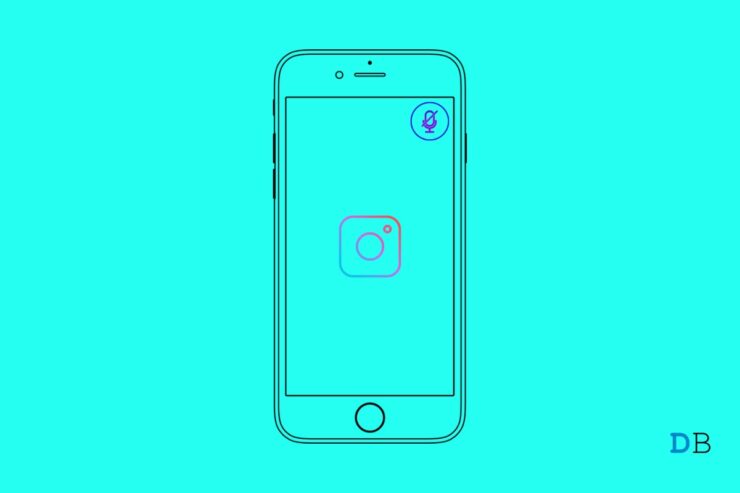
Instagram Stories senza audio su iPhone: risolvi

Phishing su cellulare: difesa e procedure
Migrare e configurare GRUB e RAID

Sfruttare al massimo l'Apple Watch